- Pourquoi mon ordinateur portable fonctionne-t-il si lentement ? 15 astuces rapides pour y remédier
- Pourquoi mon ordinateur portable fonctionne-t-il si lentement ?
-
Astuces rapides pour réduire la lenteur de votre ordinateur portable
- 1. Réinitialisez votre ordinateur
- 2. Fermez les processus inutiles
- 3. Mettez à jour le système d'exploitation
- 4. Configurez le mode d'énergie
- 5. Éliminez les charges générales exigeantes
- 6. Quittez les effets visuels de Windows que vous n'avez pas besoin
- 7. Utilisez un antivirus
- 8. Utilisez Windows ReadyBoost pour améliorer le rendement
- 9. Optimisez le stockage de votre PC
- 10. Supprimez tous les fichiers temporaires
- 11. Désactivez les programmes qui démarreront lors de la mise en marche de l'ordinateur
- 12. Défragmentez le disque dur
- 13. Restaurez le système d'exploitation
- 14. Réinstallez le système d'exploitation
- Des trucs et astuces pour booster le rendement de votre portable
- Rendement ordinateur portable : façons de réduire la lenteur
Pourquoi mon ordinateur portable fonctionne-t-il si lentement ? 15 astuces rapides pour y remédier
Vous vous demandez pourquoi votre ordinateur portable fonctionne de manière lente et inefficace ? Vous n'êtes pas seul ! De nombreux utilisateurs d'ordinateurs portables rencontrent ce problème quotidien. Mais ne vous inquiétez plus, nous allons vous révéler les 15 astuces rapides pour booster les performances de votre ordinateur portable et le rendre vite comme neuf ! Dans cet article, nous allons vous montrer comment identifier les raisons derrière la lenteur de votre ordinateur portable et comment les résoudre en quelques étapes simples. Suivez-nous pour découvrir les méthodes efficaces pour améliorer les performances de votre ordinateur portable et retrouver une expérience utilisateur fluide et agréable.
Pourquoi mon ordinateur portable fonctionne-t-il si lentement ?
Il y a plusieurs raisons pour lesquelles un ordinateur portable peut ralentir son fonctionnement. Que ce soit en raison d'un démarrage lent, de programmes qui s'exécutent lentement ou d'un ordinateur qui s'éteint sans avertissement, vous devez faire quelque chose pour vous débarrasser de ces inconvénients. Bien que la puissance du dispositif influence grandement sur ce point, il existe certains habitudes et actions qui pourraient affecter négativement son fonctionnement.
Savoir pourquoi cela se produit et les étapes à suivre pour le résoudre, dans cet article, vous apprendrez les astuces les plus efficaces pour récupérer le rendement de votre ordinateur portable.
Astuces rapides pour réduire la lenteur de votre ordinateur portable
Voici quelques astuces pour améliorer le rendement de votre ordinateur portable :
1. Réinitialisez votre ordinateur
Sometimes, a simple reboot can resolve common errors. This method closes all running programs and tasks, so when you restart, your computer should have better performance.
2. Fermez les processus inutiles
It's possible that there are applications running in the background that you don't use or don't want to continue running to avoid affecting the system. To stop them, go to the Task Manager and right-click to select the End Task option.
3. Mettez à jour le système d'exploitation
In some cases, developers add improvements to the system's optimization that can help increase device speed. This is why you should always keep your Windows updates up to date.
4. Configurez le mode d'énergie
The Power Mode of laptops works depending on the guidelines you specify, whether it's connected to a power source or not. Make sure to check if it's set to Balanced or if you've selected an incorrect option.
5. Éliminez les charges générales exigeantes
If there's a large data transfer or a demanding resource, try canceling it to check if it's the source of the problem.
6. Quittez les effets visuels de Windows que vous n'avez pas besoin
Although it may not seem like it, animations and effects that you see when closing or opening a window affect device performance. To improve efficiency, disable these factors to avoid consuming unnecessary CPU and RAM.
7. Utilisez un antivirus
It's possible that your laptop is suffering from a virus attack and you haven't realized it. Most malware causes inefficiency, leaving several difficulties that can be hard to solve.
8. Utilisez Windows ReadyBoost pour améliorer le rendement
ReadyBoost is a feature that can help alleviate the load on your laptop's RAM. It uses an external USB storage device as temporary storage, like expanding the RAM.
9. Optimisez le stockage de votre PC
Optimizing your disk space can be very beneficial for system performance. If it's almost full or has unnecessary files, it can significantly affect performance.
10. Supprimez tous les fichiers temporaires
As you use your computer, temporary files of all kinds are stored, which can occupy space on your hard drive. It's good to delete them manually from time to time to avoid accumulation.
11. Désactivez les programmes qui démarreront lors de la mise en marche de l'ordinateur
One of the most common problems is programs that run automatically when you turn on your computer. They consume CPU and RAM, causing everything to slow down or freeze.
12. Défragmentez le disque dur
Defragmenting your hard drive is another thing you can do to increase performance and improve your user experience.
13. Restaurez le système d'exploitation
Restoring Windows from the built-in tools is an option you should consider if none of the above solutions work. It's like reinstalling the system, but much faster and easier.
14. Réinstallez le système d'exploitation
This last trick should only be done if none of the above solutions work and the speed problem is severe. It involves reinstalling the operating system from scratch or even changing to a different version.
Maintenant que vous connaissez chaque conseil, le rendement de votre ordinateur portable ne devrait plus vous causer d'inconvénients. Il est toujours bon de faire du maintien à votre ordinateur chaque fois que cela est nécessaire et de changer la pâte thermique pour éviter le surchauffement.
Des trucs et astuces pour booster le rendement de votre portable
Voici quelques astuces supplémentaires pour améliorer le rendement de votre ordinateur portable :
15. Faites une copie de sécurité de vos fichiers importants
Make sure to back up your important files to an external hard drive, USB drive, or cloud storage service.
16. Mettez à jour vos pilotes
Outdated drivers can cause performance issues. Make sure to update them regularly.
17. Supprimez les programmes inutiles
Remove unnecessary programs and files to free up space on your hard drive.
18. Faites une analyse de votre disque dur
Analyze your hard drive to identify any issues and fix them.
19. Mettez à jour votre système d'exploitation
Keep your operating system up to date to ensure you have the latest security patches and performance improvements.
20. Faites une réinitialisation du système
Reset your system to its default settings to remove any corrupted files or configurations.
Voilà, maintenant que vous connaissez chaque astuce et chaque conseil, vous devriez être en mesure de récupérer le rendement de votre ordinateur portable.
Rendement ordinateur portable : façons de réduire la lenteur
Avec ces astuces et ces conseils, vous devriez être en mesure de résoudre les problèmes de lenteur de votre ordinateur portable. N'oubliez pas de faire du maintien à votre ordinateur chaque fois que cela est nécessaire et de changer la pâte thermique pour éviter le surchauffement.
Bonne chance !
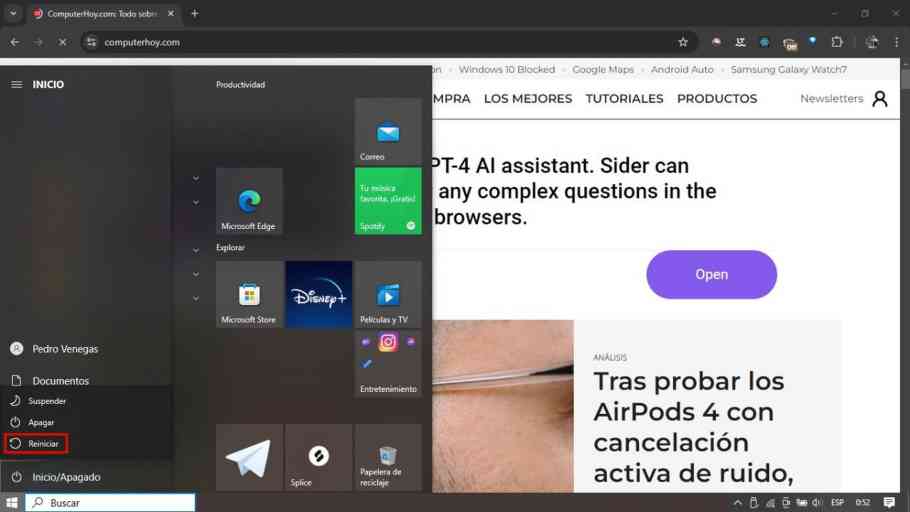
Laisser un commentaire